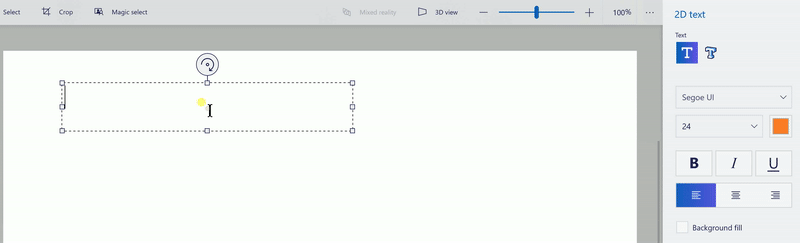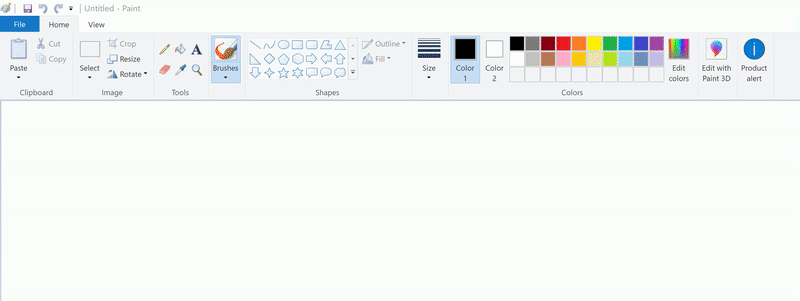Antwort1
Anstatt nur einmal zu klicken, halten Sie die linke Maustaste gedrückt, ziehen Sie das Kästchen so groß wie nötig und lassen Sie dann die Maustaste los.
Auf diese Weise können Sie jedes Mal eine Schachtel in der von Ihnen benötigten Sondergröße herstellen.
Bei Paint 3D ist es genauso.
Antwort2
Kürzlich hatte ich ein ähnliches Problem. Was geholfen hat, war, die Vergrößerung durch Herauszoomen zu ändern. (mit STRG + Maus nach unten scrollen) Dies führte auch zu einem Textfeld mit geänderter Größe. Das Problem bei mir war, dass ich viel zu weit hineingezoomt hatte, während ich eine sehr große Schriftart verwendete, um den Text ordentlich einzufügen. Aber das Textfeld skaliert proportional zur Vergrößerung, sodass es zu klein war. Herauszoomen löste das Problem für mich. Hoffe, das hilft!
Antwort3
Geben Sie den gewünschten Text ein und drücken Sie die Eingabetaste, wenn Sie fertig sind. Die Größe des Textfelds sollte automatisch an den eingegebenen Text angepasst werden. Wenn jedoch ein Teil Ihres Textes außerhalb des Textfelds liegt, greifen Sie das Textfeld an einer der Ecken und ziehen Sie, bis alles hineinpasst.